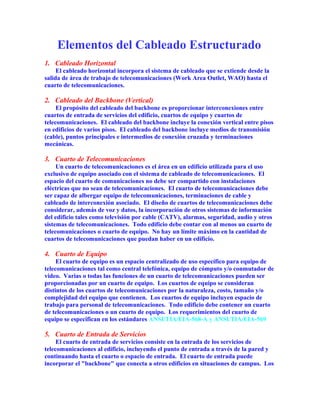
Aparatos a usar
- 1. Elementos del Cableado Estructurado 1. Cableado Horizontal El cableado horizontal incorpora el sistema de cableado que se extiende desde la salida de área de trabajo de telecomunicaciones (Work Area Outlet, WAO) hasta el cuarto de telecomunicaciones. 2. Cableado del Backbone (Vertical) El propósito del cableado del backbone es proporcionar interconexiones entre cuartos de entrada de servicios del edificio, cuartos de equipo y cuartos de telecomunicaciones. El cableado del backbone incluye la conexión vertical entre pisos en edificios de varios pisos. El cableado del backbone incluye medios de transmisión (cable), puntos principales e intermedios de conexión cruzada y terminaciones mecánicas. 3. Cuarto de Telecomunicaciones Un cuarto de telecomunicaciones es el área en un edificio utilizada para el uso exclusivo de equipo asociado con el sistema de cableado de telecomunicaciones. El espacio del cuarto de comunicaciones no debe ser compartido con instalaciones eléctricas que no sean de telecomunicaciones. El cuarto de telecomunicaciones debe ser capaz de albergar equipo de telecomunicaciones, terminaciones de cable y cableado de interconexión asociado. El diseño de cuartos de telecomunicaciones debe considerar, además de voz y datos, la incorporación de otros sistemas de información del edificio tales como televisión por cable (CATV), alarmas, seguridad, audio y otros sistemas de telecomunicaciones. Todo edificio debe contar con al menos un cuarto de telecomunicaciones o cuarto de equipo. No hay un límite máximo en la cantidad de cuartos de telecomunicaciones que puedan haber en un edificio. 4. Cuarto de Equipo El cuarto de equipo es un espacio centralizado de uso específico para equipo de telecomunicaciones tal como central telefónica, equipo de cómputo y/o conmutador de video. Varias o todas las funciones de un cuarto de telecomunicaciones pueden ser proporcionadas por un cuarto de equipo. Los cuartos de equipo se consideran distintos de los cuartos de telecomunicaciones por la naturaleza, costo, tamaño y/o complejidad del equipo que contienen. Los cuartos de equipo incluyen espacio de trabajo para personal de telecomunicaciones. Todo edificio debe contener un cuarto de telecomunicaciones o un cuarto de equipo. Los requerimientos del cuarto de equipo se especifican en los estándares ANSI/TIA/EIA-568-A y ANSI/TIA/EIA-569. 5. Cuarto de Entrada de Servicios El cuarto de entrada de servicios consiste en la entrada de los servicios de telecomunicaciones al edificio, incluyendo el punto de entrada a través de la pared y continuando hasta el cuarto o espacio de entrada. El cuarto de entrada puede incorporar el "backbone" que conecta a otros edificios en situaciones de campus. Los
- 2. requerimientos de los cuartos de entrada se especifican en los estándares ANSI/TIA/EIA-568-A y ANSI/TIA/EIA-569. 6. Sistema de Puesta a Tierra y Puenteado El sistema de puesta a tierra y puenteado establecido en el estándar ANSI/TIA/EIA-607 es un componente importante de cualquier sistema de cableado estructurado moderno. Cómo Funcionan los Lectores de Huella Digital (Línea: Periféricos) Los lectores de huella digital computarizados siempre han aparecido en películas de espías resguardando el acceso a lugares restringidos, pero en el mundo real eran una tecnología bastante exótica hasta hace unos años, cuando empezaron a aparecer en todos lados para controlar el acceso a edificios que necesitaban alta seguridad, e incluso en "mouses" y teclados para computadora, reemplazando o complementando el uso de passwords para dar acceso a una PC. Fundamentos de las Huellas Digitales Podríamos decir que los seres humanos tienen tarjetas de identificación integradas, muy fácilmente accesibles: sus huellas digitales, las cuales son diseños virtualmente únicos. La gente tiene diminutos "valles y crestas" de piel en la punta de los dedos que eran de gran utilidad a los ancestros de la raza humana, pues les permitían asir cosas con mayor facilidad. Estos valles y crestas se forman por una combinación de factores genéticos y ambientales aleatorios, como la posición del feto en un momento particular y la composición y densidad exacta del líquido amniotico que lo rodea. Un lector de huella digital lleva a cabo dos tareas: 1) Obtener una imagen de su huella digital, y 2) Comparar el patrón de valles y crestas de dicha imagen con los patrones de las huellas que tiene almacenadas. Los dos métodos principales de obtener una imagen de una huella digital son por lectura óptica o lectura de capacitancia. Lectores Opticos
- 3. Un lector óptico funciona con un dispositivo CCD (Charged Coupled Device), como el usado en las camaras digitales (ver BIT de Octubre 2001), que tienen un arreglo de diodos sensible a la luz que generan una señal eléctrica en respuesta a fotones de luz. Cada diodo graba un pixel, un pequeño punto que representa la luz que le es reflejada. Colectivamente, la luz y perfiles oscuros forman una imagen de la huella leída. El proceso de lectura comienza cuando usted pone su dedo sobre la ventana del lector, el cual tiene su propia fuente de iluminación, típicamente un arreglo de LEDs, para iluminar las crestas de la huella digital. El CCD genera, de hecho, una imagen invertida del dedo, con áreas más oscuras que representan más luz reflejada (las crestas del dedo) y áreas más claras que representan menos luz reflejada (los valles entre las crestas). Antes de comparar la información obtenida con la almacenada, el procesador del lector se asegura de que el CCD ha capturado una imagen clara. Checa la oscuridad promedio de los pixeles, o los valores generales en una pequeña muestra, y rechaza la lectura si la imagen general es demasiado oscura o demasiado clara. Si la imagen es rechazada, el lector ajusta el tiempo de exposición para dejar entrar más o menos luz, e intenta leer la huella de nuevo. Si el nivel de luz es adecuado, el lector revisa la definición de la imagen (que tan precisa es la imagen obtenida). El procesador busca varias lineas rectas que se mueven horizontal y verticalmente sobre la imagen, y si esta tiene buena definición, una línea que corre perpendicular a las crestas será hecha de secciones alternantes de pixeles muy claros y muy oscuros. Lectores de Capacitancia Como los lectores ópticos, los lectores capacitivos de huella digital generan una imagen de las crestas y valles que conforman una huella digital, pero en vez de hacerlo con luz, los capacitores utilizan corriente eléctrica. El diagrama de abajo muestra un ejemplo de sensor capacitivo. El sensor está hecho de uno o más chips que contienen un arreglo de pequeñas celdas. Cada celda incluye dos placas conductoras, cubiertas con una capa aislante. Las celdas son más pequeñas que el ancho de una cresta del dedo. El sensor es conectado a un integrador, un circuito eléctrico construido sobre la base de un amplificador operacional inversor que altera un flujo de corriente. La alteración se basa en el voltaje relativo de dos fuentes, llamado la terminal inversora y la terminal no-inversora. En este caso, la terminal no-inversora es conectada a tierra, y la terminal inversora es conectada a una fuente de voltaje de referencia y un bucle de retroalimentación que incluye las dos placas conductoras, que funcionan como un capacitor, esto es, un componente que puede almacenar una carga. La superficie del dedo actua como una tercera placa capacitora, separada por las capas aislantes en la estructura de la celda y, en el caso de los valles de la huella, una bolsa de aire. Al variar la distancia entre las placas capacitoras (moviendo el dedo más cerca o más lejos de las placas conductoras), se cambia la capacitancia (o habilidad para almacenar una carga) total de el capacitor. Gracias a esta cualidad, el capacitor en una celda bajo una cresta tendrá una capacitancia más grande que el capacitor en una celda bajo un valle. Ya que la distancia a el dedo
- 4. altera la capacitancia, la cresta de un dedo resultará en una salida de voltaje diferente a la del valle de un dedo. El procesador del lector lee esta salida de voltaje y determina si es característico de una cresta o un valle. Al leer cada celda en el arreglo de sensores, el procesador puede construir una imagen de la huella, similar a la imagen capturada por un lector óptico. La principal ventaja de un lector capacitivo es que requiere una verdadera forma de huella digital y no sólo un patrón de luz y oscuridad que haga la impresión visual de una huella digital. Esto hace que el sistema sea más dificil de engañar. Adicionalmente, al usar un chip semiconductor en vez de una unidad CCD, los lectores capacitivos tienden a ser más compactos que los ópticos. Análisis En la televisión los lectores de huella digital típicamente empalman varias imágenes de huellas digitales para encontrar una que corresponda. En realidad, este no es un modo práctico para comparar las huellas digitales. Una imagen borrosa puede hacer que dos imágenes de la misma huella se vean bastante diferentes, así que raramente se podrá obtener un empalme perfecto. Adicionalmente, utilizar la imagen completa de la huella digital en un análisis comparativo utiliza muchos recursos del procesador, y además hace más sencillo robar los datos impresos de la huella de alguien. En vez de esto, la mayoría de los lectores compara rasgos específicos de la huella digital, generalmente conocidos como minutiae. Típicamente, los investigadores humanos y computadoras se concentran en puntos donde las líneas de las crestas terminan o donde se separan en dos (bifurcaciones). Colectivamente estos y otros rasgos distintivos se llaman typica. El software del sistema del lector utiliza algoritmos altamente complejos para reconocer y analizar estas minutiae. La idea básica es medir las posiciones relativas de la minutiae. Una manera simple de pensar en esto es considerar las figuras que varios minutia forman cuando dibuja líneas rectas entre ellas. Si dos imágenes tienen tres terminaciones de crestas y dos bifurcaciones formando la misma figura dentro de la misma dimensión, hay una gran probabilidad de que sean de la misma persona. Para obtener una coincidencia, el sistema del lector no necesita encontra el patrón entero de minutiae en la muestra y en la imagen almacenada, simplemente debe encontrar un número suficiente de patrones de minutiae que ambas imágenes tengan en común. El número exacto varía de acuerdo a la programación del lector.
- 5. Ventajas Generales Las ventajas de un sistema biométrico de huella digital son que los atributos físicos de una persona suelen ser difíciles de falsificar, uno no puede adivinar una huella digital como adivina un password, no puede perder sus huellas digitales como pierde una llave y no puede olvidar sus huellas digitales como puede olvidar un password. Para hacer los sistemas de seguridad más confiables, es una buena idea combinar el análisis biométrico con un medio convencional de identificación, como un password o una tarjeta. TEC Electrónica ofrece lectores de huella que además pueden verificar una tarjeta inteligente o una tarjeta mifare (tarjeta inteligente sin contacto) en donde se almacene la huella digital del usuario. El lector coteja que la huella codificada en la tarjeta sea la misma que se está poniendo sobre el lector, proporcionando un grado mayor de seguridad y eliminando las limitaciones de espacio de almacenamiento de huellas en un servidor, pues se pueden emitir credenciales con huellas codificadas de manera infinita. Cada día se implementan más y más nuevas soluciones con lectores de huella digital, por lo que en un futuro cercano será una tecnología utilizada por una gran proporción de la gente. Si desea aprovechar esta nueva tendencia es el momento indicado, llame a uno de nuestros Ejecutivos de Ventas para conocer la gama completa de lectores de huella digital que podemos ofrecerle. ¿Que es el switch? • Por Sergio Untiveros • Calculadora IP • Calificación: Un switch es un dispositivo de propósito especial diseñado para resolver problemas de rendimiento en la red, debido a anchos de banda pequeños y embotellamientos. El switch puede agregar mayor ancho de banda, acelerar la salida de paquetes, reducir tiempo de espera y bajar el costo por puerto. Opera en la capa 2 del modelo OSI y reenvía los paquetes en base a la dirección MAC. El switch segmenta económicamente la red dentro de pequeños dominios de colisiones, obteniendo un alto porcentaje de ancho de banda para cada estación final. No están diseñados con el propósito principal de un control íntimo sobre la red o como la fuente última de seguridad, redundancia o manejo. Al segmentar la red en pequeños dominios de colisión, reduce o casi elimina que cada estación compita por el medio, dando a cada una de ellas un ancho de banda comparativamente mayor. ¿Dónde usar Switch?
- 6. Uno de los principales factores que determinan el éxito del diseño de una red, es la habilidad de la red para proporcionar una satisfactoria interacción entre cliente/servidor, pues los usuarios juzgan la red por la rapidez de obtener un prompt y la confiabilidad del servicio. Hay diversos factores que involucran el incremento de ancho de banda en una LAN: • El elevado incremento de nodos en la red. • El continuo desarrollo de procesadores mas rápidos y poderosos en estaciones de trabajo y servidores. • La necesidad inmediata de un nuevo tipo de ancho de banda para aplicaciones intensivas cliente/servidor. • Cultivar la tendencia hacia el desarrollo de granjas centralizadas de servidores para facilitar la administración y reducir el número total de servidores. La regla tradicional 80/20 del diseño de redes, donde el 80% del tráfico en una LAN permanece local, se invierte con el uso del switch. Los switches resuelven los problemas de anchos de banda al segmentar un dominio de colisiones de una LAN, en pequeños dominios de colisiones. 5. Configuración TCP/IP Lo primero que tienes que necesitaras es una configuración especifica proporcionada por tu ISP (Internet Service Provider) Terra, telefonica, wannadoo… el que sea, si no la tienes, pero tienes router, llama. Nota: Si no tienes router adsl no es del todo necesario que la información te la subministre el ISP, pero ya que el router tiene un configuración especifica para la red, podrías quedarte sin internet. Lo datos que necesitas son: • Dirección IP: "Matricula" del ordenador. • Mascara de subred: Sirve para detectar a que subred pertenece la ip • Puerta de enlace: Aquí iría la IP del router • Servidores DNS: Sirven para la resolución de nombres en internet, normalmente te los subministra tu ISP aunque en internet hay listas de servidores DNS. Sin servidores DNS no podrás salir a internet. Si tu red no tiene salida a internet, puedes poner cualquier IP de rango reservado: (Desde > 10.0.0.0) (Hasta > 10.255.255.255) (Desde > 172.16.0.0) (Hasta > 172.31.255.255) (Desde > 192.168.0.0) (Hasta > 192.168.255.255) Ningún octeto de la dirección puede pasar de 254, y no puede haber dos IPs repetidas en toda la red. Para la mascara de subred tienes que poner 255.255.255.0 de este modo, a cada ordenador que tengas de más en la red, solo tendrás que cambiarle el último octeto, aquí va
- 7. un ejemplo: Ordenador 1: - Dirección IP: 10.15.15.2 - Mascara de subred: 255.255.255.0 - Puerta de enlace: 10.15.15.1 (se acostumbra a usar el x.x.x.1) - Servidores DNS: 95.26.15.24 Ordenador 2: - Dirección IP: 10.15.15.3 - Mascara de subred: 255.255.255.0 - Puerta de enlace: 10.15.15.1 - Servidores DNS: 95.26.15.24 Como veis solo ha cambiado el ultimo octeto, si cambiáis algún otro octeto (p.e: Ordenador 1: 10.15.15.2; Ordenador 2: 10.15.16.3) No podrán conectarse entre sí. Lo resalto porque es muy importante y motivo de muchos problemas. Para el Router, en el caso que tuvieras, se acostumbra a usar x.x.x.1, pero se puede usar cualquier otra IP. Después de haber configurado todo, y asegurarse de que la configuración es la correcta, vas a aceptar y teóricamente ya tienes conectividad. Si la red falla puede ser por muchos puntos, la tarjeta de red, una mala configuración, cables mal puestos… pero el orden lógico para encontrar un error en tu red es el siguiente: 1. Comprobar Conectividad: Si ya tienes dos ordenadores configurados, puedes comprobar la conectividad hiendo a la línea de comandos (inicio, ejecutar, cmd en W2000/XP command.com en W98/ME) y escribir "Ping Ip_del_otro_equipo" (Lógicamente, tienes que escribir la dirección IP que hayas configurado en el otro equipo). Si el equipo responde, es que hay conectividad, pero algún error en la configuración. 2. Comprobar configuración TCP/IP: Mirar que no haya Ips repetidas en toda la red, comprobar que las mascaras de subred son iguales en toda la red, comprobar que los octetos no variables de la ip son iguales en toda la red (que no sea 1: 10.15.15.2; Ordenador 2: 10.15.16.3)… 3. Comprobar los cables: Todos los cables que vayan al Hub tienen que tener la misma estructura de colores, si has hecho tu el cable, compruébalo, si los has comprado y crees que puede ser el cable, mira la punta del cable y verás que cada terminación tiene un color, esa es la estructura de colores y tiene que ser igual en todos los cables que lleguen al hub (también tiene que ser igual en la otra punta del cable, la que va al ordenador) 6. Configurando carpetas e impresoras compartidas Para tener compartida una carpeta simplemente hay que seleccionarla, apretar el botón derecho, ir a propiedades, compartir, y seleccionar la opción compartir carpeta. Si después vas a la pestaña seguridad podrás indicar que usuarios pueden entrar en ese recurso compartido. Para compartir una impresora es exactamente lo mismo, únicamente tienes que ir al panel de control y después a impresoras. Para configurar una impresora que esta en otro equipo, vas a las impresoras del panel de
- 8. control, seleccionas agregar una nueva impresora, le dices que es una impresora conectada a otro equipo, especificas cual es la dirección IP o el nombre del equipo que tiene la impresora y automáticamente (si no lo hace necesitaras el CD con los drivers) windows descargará los drivers del servidor de impresión (el equipo con la impresora). La eliges como impresora predeterminada y ya esta listo para imprimir en red (lógicamente, el ordenador con la impresora tendrá que estar encendido a la hora de imprimir). Para acceder a una carpeta compartida hay dos caminos, uno, yendo al icono del escritorio "mis sitios de red" y buscar el recurso compartido. O también puedes ir a inicio, ejecutar y escribir IP_del _ordenador y se conectara con el ordenador mostrándote todos los recursos que tiene compartidos.